Trong thời đại làm việc từ xa và cộng tác trực tuyến ngày nay, Microsoft Teams đã trở thành công cụ không thể thiếu cho mọi tổ chức, doanh nghiệp và cá nhân. Việc tải và cài đặt Microsoft Teams trên máy tính có vẻ đơn giản, nhưng không phải ai cũng biết cách thực hiện để tận dụng tối đa các tính năng mạnh mẽ mà công cụ này mang lại. Từ việc tổ chức các cuộc họp trực tuyến hiệu quả, chia sẻ tài liệu nhanh chóng, đến quản lý dự án và giao tiếp nhóm mượt mà – mọi thứ đều có thể được thực hiện dễ dàng với Microsoft Teams.
Trong bài viết này, chúng tôi sẽ cung cấp cho bạn hướng dẫn chi tiết về cách tải và cài đặt Microsoft Teams trên máy tính, đồng thời chỉ ra những mẹo và thủ thuật giúp bạn tối ưu hóa trải nghiệm sử dụng công cụ này. Nếu bạn chưa sử dụng Microsoft Teams hoặc đang gặp khó khăn trong việc cài đặt, bài viết này chắc chắn sẽ giúp bạn bước đầu làm quen với công cụ cộng tác hàng đầu hiện nay. Đừng bỏ lỡ cơ hội khai thác toàn bộ tiềm năng mà Microsoft Teams mang lại!
Để tải và cài đặt Microsoft Teams trên máy tính, bạn có thể thực hiện theo các bước đơn giản dưới đây:
Bước 1: Truy cập trang web tải Microsoft Teams
- Mở trình duyệt web (Chrome, Edge, Firefox, v.v.) trên máy tính của bạn.
- Truy cập vào trang tải chính thức của Microsoft Teams tại địa chỉ: https://www.microsoft.com/vi-vn/microsoft-teams/download-app.
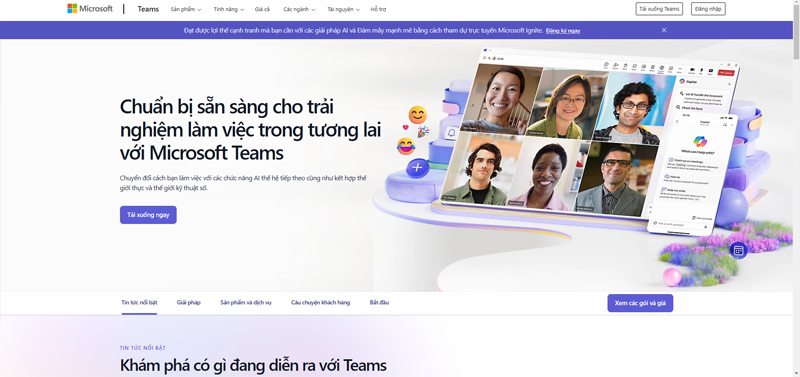
Bước 2: Chọn phiên bản tải về
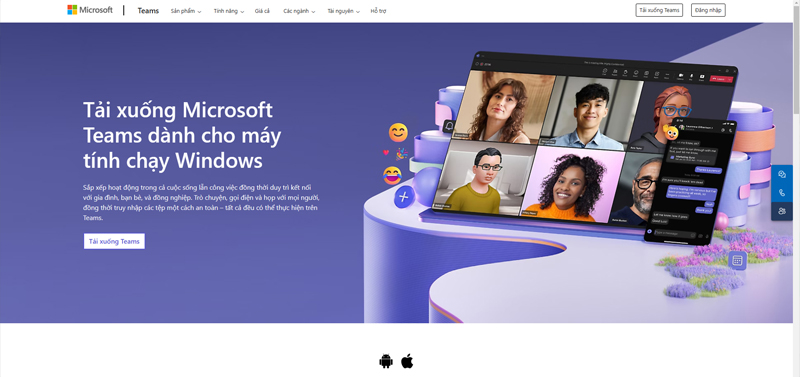
- Trên trang tải, bạn sẽ thấy các tùy chọn để tải Microsoft Teams cho hệ điều hành Windows hoặc macOS. Chọn phiên bản phù hợp với hệ điều hành của bạn.
- Windows: Nếu bạn đang sử dụng máy tính Windows, chọn “Tải về cho máy tính Windows”.
- Mac: Nếu bạn sử dụng Mac, chọn “Tải về cho macOS”.
Bước 3: Tải và cài đặt
- Sau khi chọn phiên bản, file cài đặt sẽ tự động được tải về máy tính của bạn.
- Mở file cài đặt (thường sẽ có tên là
MSTeamsSetup.execho Windows hoặcMSTeamsSetup.pkgcho macOS). - Làm theo hướng dẫn trên màn hình để hoàn tất quá trình cài đặt.
- Trên Windows: Bạn có thể sẽ cần xác nhận quyền quản trị viên để cài đặt phần mềm.
- Trên macOS: Nhấn “Mở” và làm theo các bước hướng dẫn để cài đặt.
Bước 4: Đăng nhập vào Microsoft Teams
- Sau khi cài đặt xong, mở Microsoft Teams lên.
- Đăng nhập bằng tài khoản Microsoft của bạn (hoặc tài khoản công ty, trường học nếu bạn sử dụng Teams cho công việc hoặc học tập).
Lưu ý khi sử dụng Microsoft Teams:
- Microsoft Teams sẽ yêu cầu bạn có kết nối internet ổn định để sử dụng các tính năng như chat, video call và chia sẻ tài liệu.
- Đảm bảo rằng máy tính của bạn đáp ứng yêu cầu hệ thống tối thiểu của Microsoft Teams (hệ điều hành Windows 10 trở lên, macOS Mojave trở lên, v.v.).
Các bước cài đặt Teams thông qua Microsoft Store (Windows)
- Nếu bạn đang sử dụng Windows 10 hoặc Windows 11, bạn có thể tải Microsoft Teams từ Microsoft Store.
- Mở Microsoft Store từ thanh tìm kiếm trên Windows.
- Tìm kiếm “Microsoft Teams”.
- Nhấn vào “Tải về” để cài đặt.
Vậy là bạn đã hoàn tất quá trình tải và cài đặt Microsoft Teams trên máy tính. Giờ đây, bạn có thể sử dụng Teams để giao tiếp, họp trực tuyến và làm việc nhóm một cách hiệu quả.
